Kaip taikyti energijos vartojimo rekomendacijas „Windows 11“.
„Microsoft“ „Windows 11“ Herojus / / April 20, 2023

Paskutinį kartą atnaujinta

Dabar sistemoje „Windows 11“ yra energijos taupymo rekomendacijų taikymo funkcija, leidžianti sumažinti energijos suvartojimą. Sužinokite daugiau apie tai čia.
Energijos kainos JAV ir Europoje kyla jau keletą metų. Deja, jūsų kompiuteris gali sunaudoti nemažai energijos, tačiau neseniai prie „Windows 11“ pridėta funkcija leidžia taikyti energijos vartojimo rekomendacijas.
Energijos rekomendacijų funkcija renka jūsų kompiuterio nustatymus, todėl padidėja energijos suvartojimas. Galite taikyti šias rekomendacijas, kad sumažintumėte energijos suvartojimą ir pagerinti baterijos veikimo laiką.
Kiekvienam kompiuteriui skirtos rekomendacijos skirsis atsižvelgiant į jo aparatinę įrangą ir jutiklius, tačiau „Windows 11“ leis reguliuoti nustatymus, kai įjungtas akumuliatorius arba prijungtas. Jei norite taikyti energijos vartojimo rekomendacijas sistemoje „Windows 11“, atlikite toliau nurodytus veiksmus.
Kokios yra „Windows 11“ kompiuterio energijos rekomendacijos?
Energijos rekomendacijų funkcija buvo įtraukta į „Windows 11“ su naujausiu kovo mėnesio atnaujinimu. Jame pateikiami įvairūs nustatymai, kuriuos galite pritaikyti, kad sumažintumėte kompiuterio energijos suvartojimą. Pavyzdžiui, reguliuoti ekrano ryškumą ir sustabdyti USB įrenginius kol ekranas išjungtas.
Rekomenduojami nustatymai ne tik pagerins akumuliatoriaus veikimo laiką ir sumažins elektros energijos sąnaudas, bet ir padės sumažinti anglies pėdsaką. Taigi, pažiūrėkime, kur yra energijos rekomendacijos ir kaip jas naudoti.
Kaip taikyti energijos vartojimo rekomendacijas „Windows 11“.
„Windows 11“ energijos vartojimo rekomendacijos yra naujas skyrius Nustatymai kur galite juos įjungti dalimis arba pritaikyti visus vienu ypu.
Jei norite naudoti energijos vartojimo rekomendacijas sistemoje „Windows 11“, atlikite toliau nurodytus veiksmus.
- Paspauskite „Windows“ klavišas ir paleisti Nustatymai (arba paspauskite „Windows“ klavišas + I kad atidarytumėte tiesiogiai).
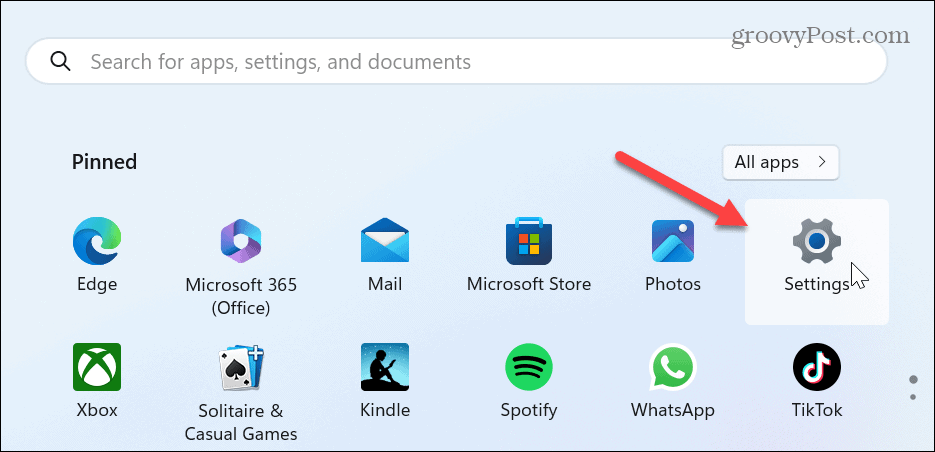
- Spustelėkite Sistema iš stulpelio kairėje ir slinkite žemyn ir pasirinkite Maitinimas ir baterija parinktis dešinėje.
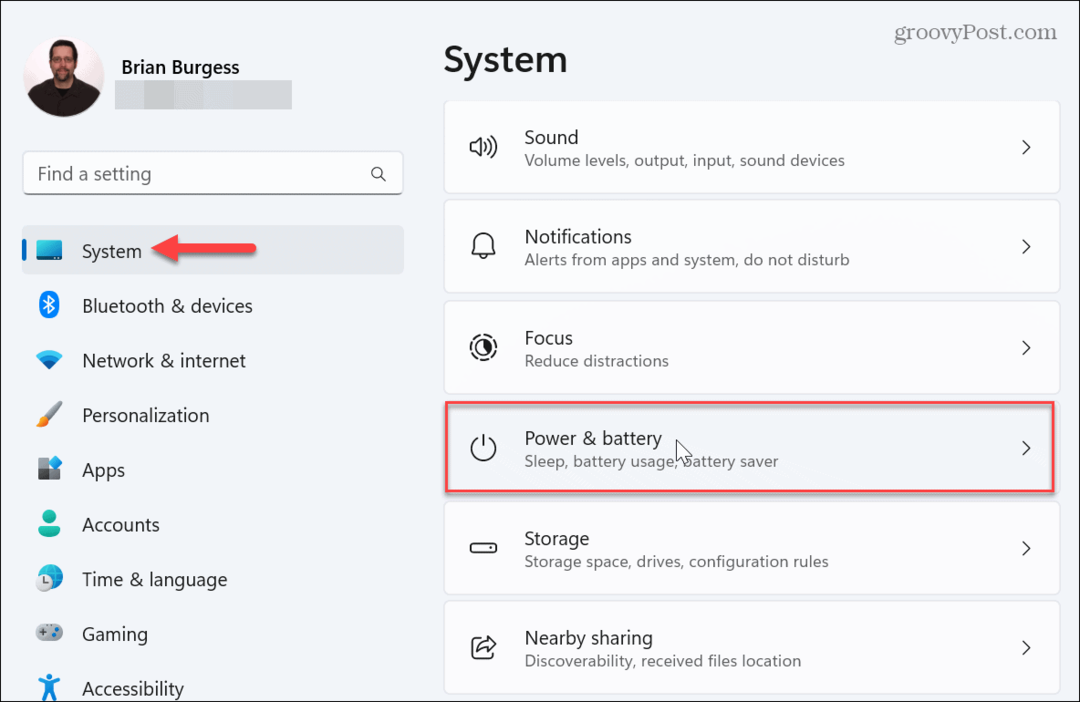
- Pagal Baterijos lygis grafiką, spustelėkite Energijos rekomendacijos variantas.
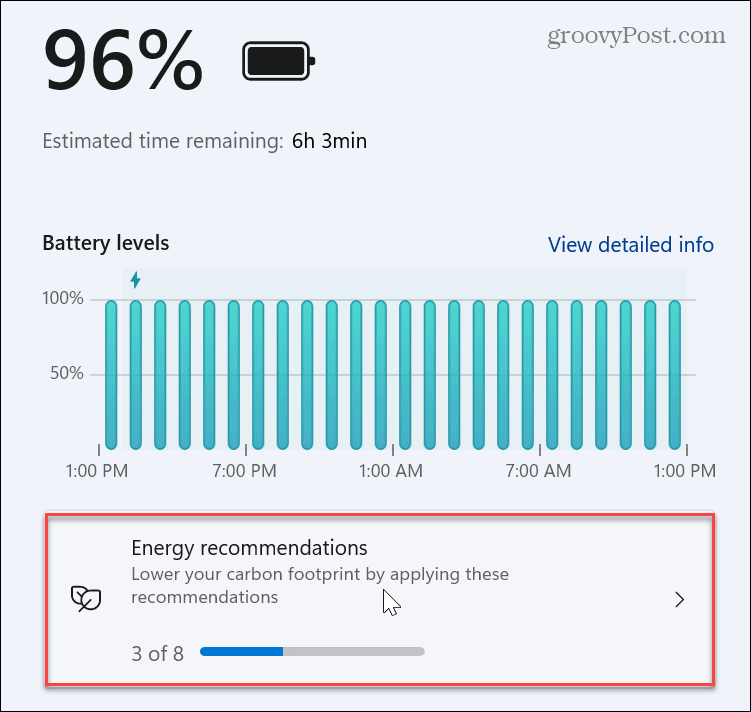
- Peržiūrėkite sąrašą ir pritaikykite energijos vartojimo rekomendacijas. Galite pasirinkti atskiras rekomendacijas arba taikyti jas visas spustelėdami Taikyti viską mygtuką viršuje.
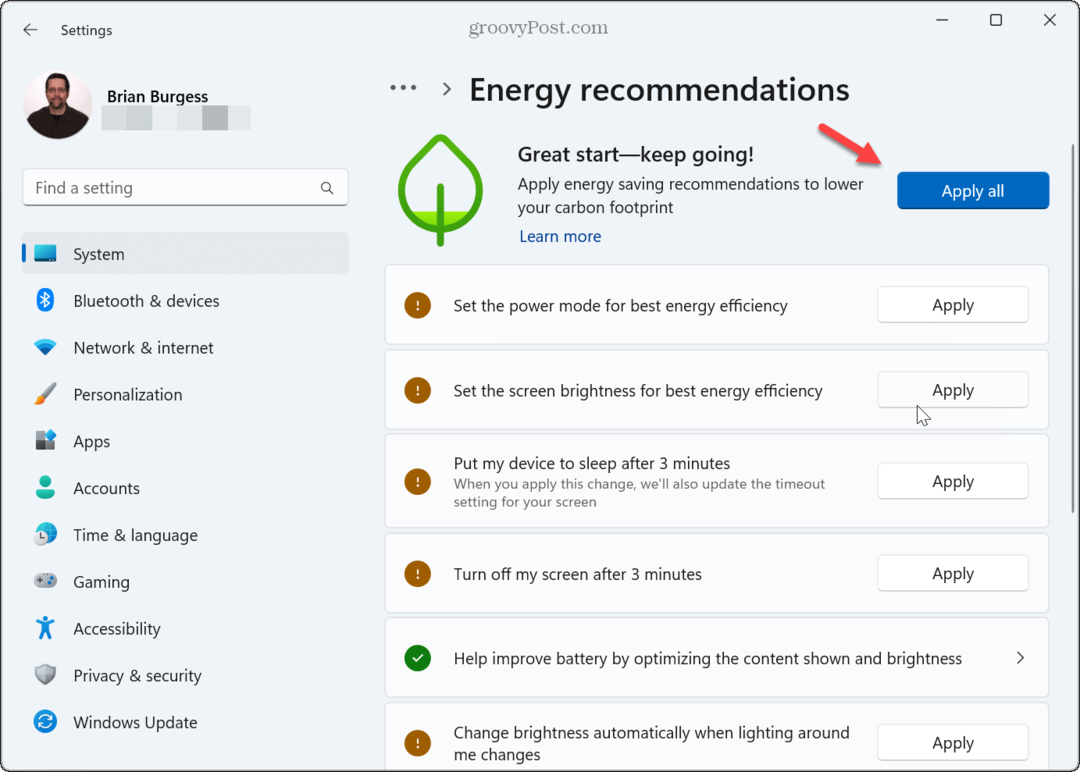
- Pritaikę rekomendaciją turėsite galimybę toliau koreguoti nustatymą. Pavyzdžiui, čia pasirinkome energijos parinktį, Išjunkite ekraną po 3 minučių. Spustelėję jį pateksite į maitinimo parinktis, kur galėsite papildomai koreguoti ekrano ir miego nustatymus.
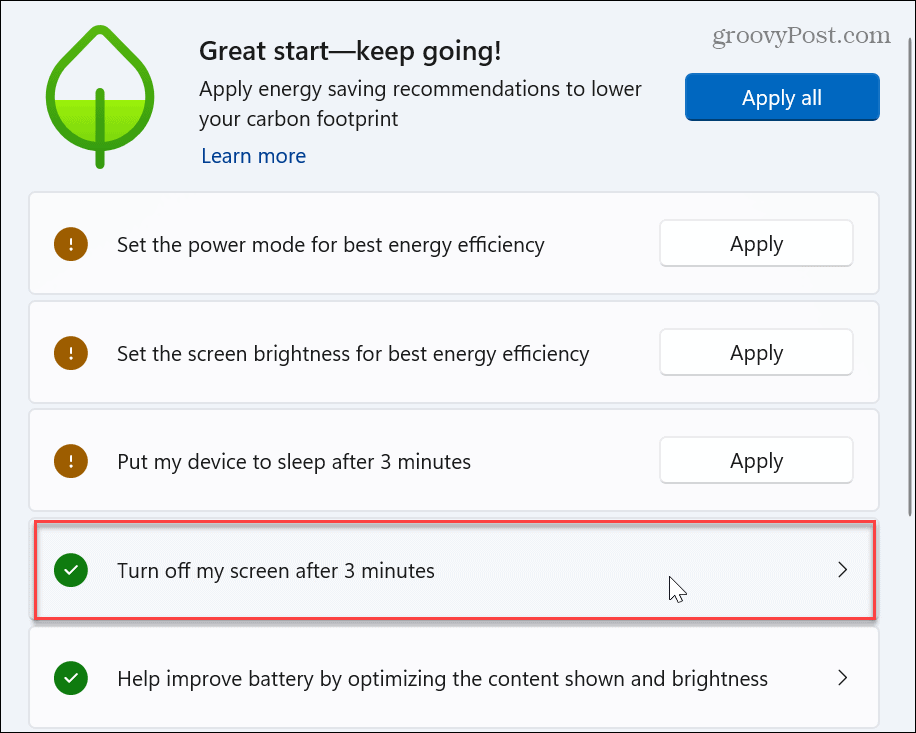
- Jei taikote rodomo turinio ryškumo optimizavimo parinktį, galite spustelėti Ekrano savybės skyrių „Nustatymai“.
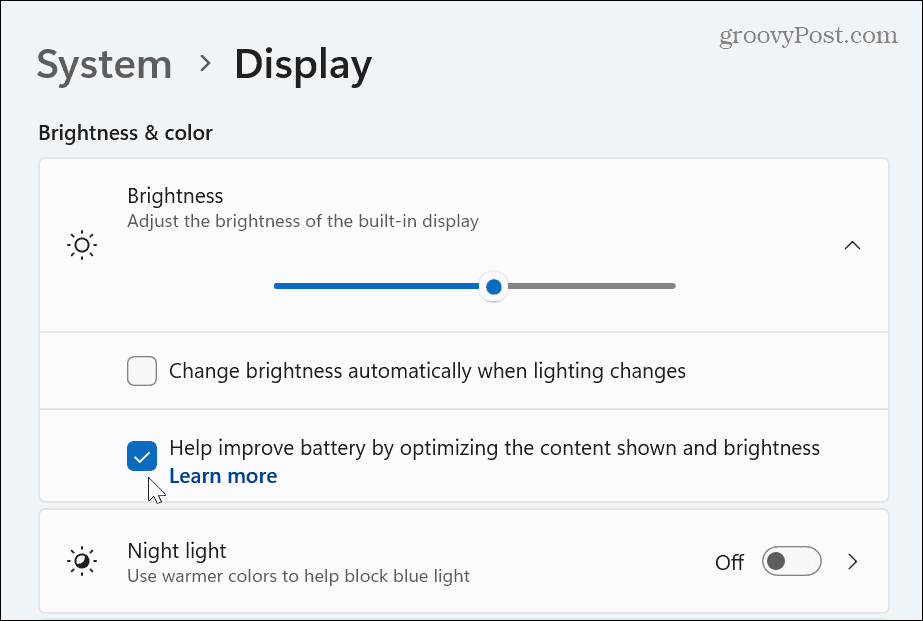
Vėlgi, atminkite, kad jūsų kompiuteryje matomos energijos rekomendacijos gali skirtis nuo jūsų draugo ar kolegų. Be to, galimos parinktys jūsų staliniame ir nešiojamajame kompiuteryje skirsis.
Nors taikyti visas rekomendacijas gali atrodyti protinga, galbūt norėsite jas naudoti atskirai, nes nenorite, kad nukentėtų sistemos našumas ir našumas. Be to, jei nešiojamasis kompiuteris prijungtas prie doko, turite atitinkamai pakoreguoti maitinimo nustatymus.
Valdykite „Windows“ kompiuterio energijos suvartojimą
Nauja energijos rekomendacijų skiltis nustatymuose yra centrinė vieta, kur galite sumažinti kompiuterio energijos sąnaudas ir pailginti baterijos veikimo laiką. Jei nesate tikri, kuriuos taikyti, galite pritaikyti juos visus ir reguliuoti atskiras galios parinktis, kol rasite našumo ir energijos taupymo tašką.
Pavyzdžiui, kai „Windows“ įdėjo jūsų Kompiuteris miego režimu kas trys minutės gali trukdyti jūsų produktyvumui ir darbų atlikimui. Be to, energijos vartojimo rekomendacijose, spustelėjus nustatymus ir toliau keičiant galios nustatymus, galite pasirinkti atskirus maitinimo nustatymus.
Norėdami sužinoti daugiau apie maitinimo nustatymus, sužinokite, kaip įjungti arba išjungti Hibernacija sistemoje „Windows“ per „PowerShell“.. Be energijos rekomendacijų, galite nustatyti „Microsoft Edge“ efektyvumo režimas. Arba jūsų gali nedominti energijos vartojimo rekomendacijos ir norėtumėte sukurti pasirinktinį maitinimo planą kuri jums tinka geriau.
Kaip rasti „Windows 11“ produkto kodą
Jei jums reikia perkelti „Windows 11“ produkto kodą arba tiesiog jo reikia švariai įdiegti OS,...
